كيفية الحصول على مؤشر وماوس الماوس على نظام التشغيل Windows 11/10
عندما يتعلق الأمر باختيار جهاز كمبيوتر ، فإن اختيار جهاز Mac أو جهاز كمبيوتر يعمل بنظام التشغيل Windows(Windows OS) أمر مربك. لكل من Windows و Mac إيجابيات وسلبيات خاصة بهما ، مما يجعل كلا الخيارين قابلين للتطبيق. بينما يحظى Windows بشعبية كبيرة ومعروف بأدائه الرائع بسعر مناسب ، فإن Mac معروف بتصميمه الأنيق.
إذا لم تكن راضيًا عن واجهة مستخدم Windows ، فهناك العديد من خيارات التخصيص لتحسين صور جهاز الكمبيوتر الخاص بك. إحدى الطرق القابلة للتطبيق لجعل سطح المكتب الممل يبدو جذابًا بصريًا هو استخدام بعض مؤشرات الماوس الملونة.
احصل على مؤشر ماوس Mac على نظام(Get Mac Mouse) التشغيل Windows 11/10
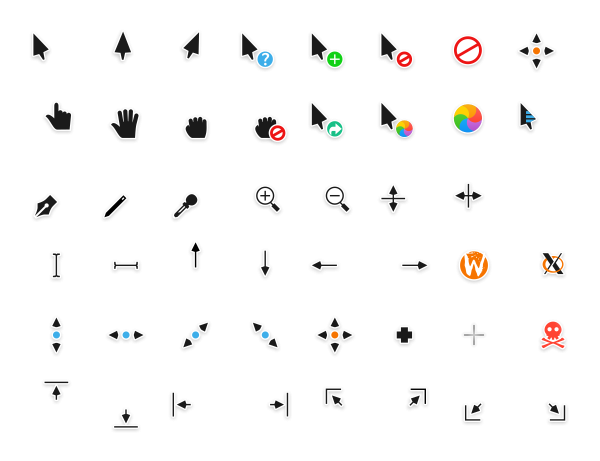
إذا كنت قد استخدمت Mac من قبل ، فقد تعلم أن Mac يركز بشكل أساسي على الجماليات. يحتوي Mac(Mac) على مجموعة من لعنات الماوس الملونة والمتحركة التي ستجعل نظامك يبدو فريدًا. إذا كنت تريد التخلص من مؤشر الماوس الافتراضي القديم وتبحث عن تخصيص نظام Windows الخاص بك باستخدام مؤشر الماوس بنمط Mac ، فأنت في المكان الصحيح.
توفر حزمة المؤشر على غرار Mac لنظام (Mac-style)التشغيل Windows(Windows) مظهرًا متجددًا لجهاز الكمبيوتر المحمول الذي يعمل بنظام Windows(Windows) مع مجموعة من مؤشرات الماوس الملونة ولوحة مفاتيح سريعة الاستجابة. بالإضافة إلى ذلك ، فإن الرسوم المتحركة لمؤشر مؤشر نمط Mac رائعة تمامًا مثل تلك الموجودة في مؤشر الماوس الافتراضي لـ Windows(Windows Mouse Pointer) . يتم دعم مؤشر نمط Mac بواسطة إصدار (Mac-style)Windows 32 بت و 64 بت . في هذه المقالة ، نشرح كيفية الحصول على مؤشر أو مؤشر الماوس(Mouse) بنمط Mac على نظام (Mac)Windows 11/10 باستخدام مؤشر الماوس Capitaine .
للحصول على مؤشر ماوس Mac على (Mac)Windows 11/10 ، اتبع الخطوات التالية:
- قم بتنزيل(Download) حزمة المؤشر من Github .
- استخرج المحتوى وضعه في مكان ما.
- انقر نقرًا مزدوجًا فوق تثبيت.
- ابحث عن لوحة التحكم(Control Panel) في مربع بحث شريط المهام.
- انقر(Click) على نتيجة البحث الفردية.
- انتقل إلى Mouse > Pointers .
- حدد مؤشرات Capitaine(Capitaine cursors) من مخطط(Scheme) القائمة المنسدلة.
- انقر فوق الزر " موافق ".( OK)
دعنا نتحقق من هذه الخطوات بالتفصيل.
للبدء ، قم بتنزيل حزمة مؤشر الماوس على غرار Mac لنظام Windows 11/10 من Github. التنزيل عبارة عن سمة x-cursor مستوحاة من macOS.
بمجرد الانتهاء من ذلك ، افتح المجلد الذي تم تنزيله وانقر بزر الماوس الأيمن على مجلد RAR . انقر فوق (Click) استخراج الملفات(Extract files) من القائمة المنسدلة.
في المجلد المستخرج ، انقر نقرًا مزدوجًا فوق ملف التثبيت(Install) للحصول على حزمة المؤشر على نظامك.
بمجرد اكتمال العزل ، انتقل إلى لوحة التحكم.(Control Panel.)
انقر فوق خيار الماوس(Mouse option) وانتقل إلى علامة التبويب المؤشرات في نافذة (Pointers)خصائص الماوس(Mouse Properties) .
انقر فوق الخيار Scheme واختر مؤشرات Capitaine(Capitaine cursors) من القائمة المنسدلة.
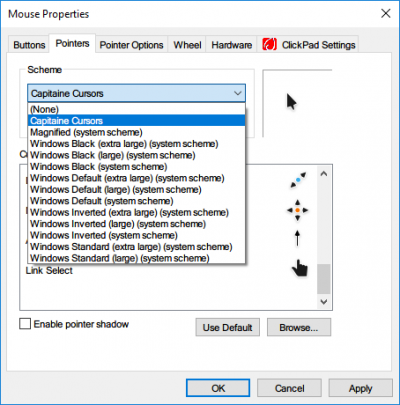
انقر فوق " موافق(OK) " لتطبيق التغييرات.
سيؤدي هذا إلى تغيير مخطط مؤشر الماوس لنظام Windows بالكامل .
كيف أحصل على مؤشر Mac الخاص بي على (Mac)Windows ؟
للحصول على مؤشر Mac على (Mac)Windows ، تحتاج إلى تنزيل حزمة مؤشر وتثبيتها من أي مورد تابع لجهة خارجية. خلاف ذلك ، لا يمكنك العثور على أي مؤشر مدمج يشبه Mac على جهاز الكمبيوتر الخاص بك الذي (Mac-like)يعمل بنظام Windows(Windows) 11/10. بمجرد اكتمال التنزيل والتثبيت ، يمكنك فتح إعداد الماوس(Mouse) في لوحة التحكم(Control Panel) لتغيير النظام.
كيف أجعل مؤشري يبدو وكأنه جهاز Mac ؟
لجعل المؤشر يبدو وكأنه جهاز Mac ، تحتاج إلى تنزيل مؤشرات Capitaine من (Capitaine)Github . تم ذكر دليل التثبيت بالكامل في هذه المقالة. يمكنك اتباع جميع الخطوات لتحويل مؤشر Windows 11/10 الخاص بك إلى مؤشر يشبه Mac في غضون لحظات.
كيف أحصل على مؤشر مخصص على Windows 11/10 ؟
هناك العديد من المصادر لتنزيل مؤشر مخصص على جهاز كمبيوتر Windows 11/10 . ومع ذلك ، فإن Github و DevianArt وما إلى ذلك ، هي بعض من أفضل الأماكن وأكثرها موثوقية حيث يمكنك من خلالها تنزيل مؤشر مخصص لجهاز الكمبيوتر الذي Windows 11/10 . إذا كنت لا تعرف عملية التثبيت ، يمكنك اتباع الدليل المذكور أعلاه.
أخبرنا إذا كنت تحب استخدام هذا النظام الجديد.(Let us know if you like using this new scheme.)
قراءة(Read) : كيفية جعل Windows يبدو مثل Mac .
Related posts
كيفية أخذ لقطة شاشة مع Mouse Pointer and Cursor المدرجة
PronAtturetion هو Mouse Pointer and Cursor Highlighter مجاني ل Windows
Hide mouse cursor & pointer على Windows باستخدام AutoHideMouseCursor
Change Mouse Cursor Thickness & Blinking Rate في Windows 10
كيفية تقييد Mouse Cursor إلى جزء معين من شاشة Windows 10
Microsoft Edge لحوادث Mac، لا يعمل أو إعطاء مشاكل
لا Cursor movement، Mouse Cursor يتحرك بطريقة متقطعة أو ببطء
3 Ways لتغيير Cursor Thickness في Windows 10
Fix Black Screen مع Cursor في Startup
Microsoft للقيام التطبيق ل Mac - مقارنة مع تطبيق Reminders
كيفية نقل الملفات والبيانات من Windows PC إلى Mac
كيفية إعادة صياغة Mac keyboard ل Windows 10
كيفية إصلاح شاشة Windows 10 السوداء باستخدام المؤشر
Make ويندوز 10 Cursor وميض بشكل أسرع عبر Registry or Keyboard Properties
كيفية قمع تحذير AutoDiscover Redirect في Outlook ل Mac
Fix Cursor Or Mouse Pointer Disappear في Chrome Browser
4 Ways لإصلاح مؤشر الماوس يختفي [الدليل]
إصلاح شاشة سوداء لنظام التشغيل Windows 11 مع مشكلة في المؤشر
Mouse Pointer lags، التعتعة أو تجميد على نظام التشغيل Windows 11/10
Create المؤشر المتحركة ل Windows 10 مع AniTuner
